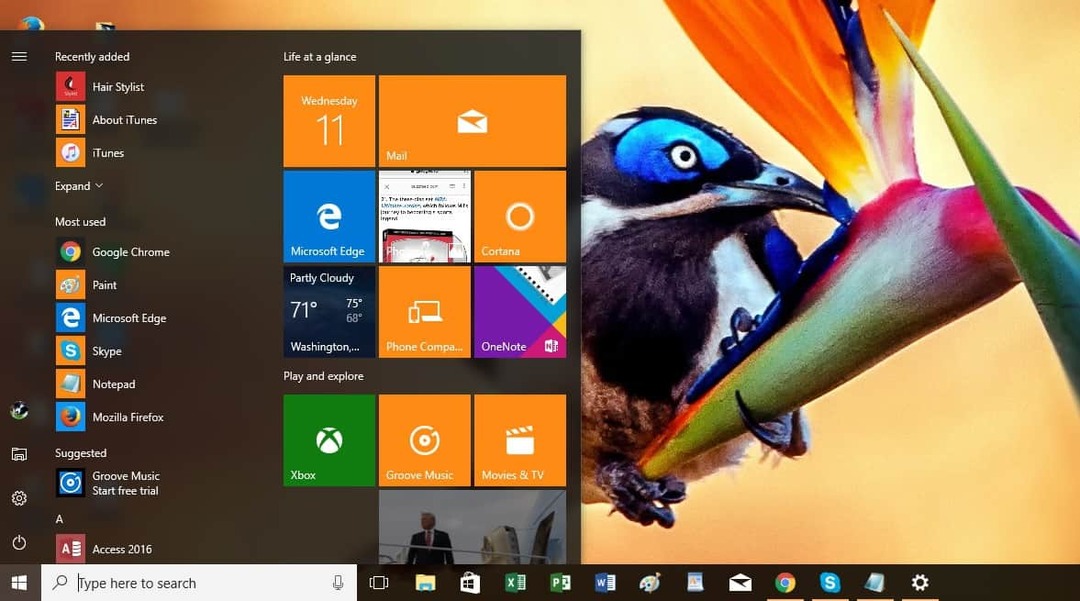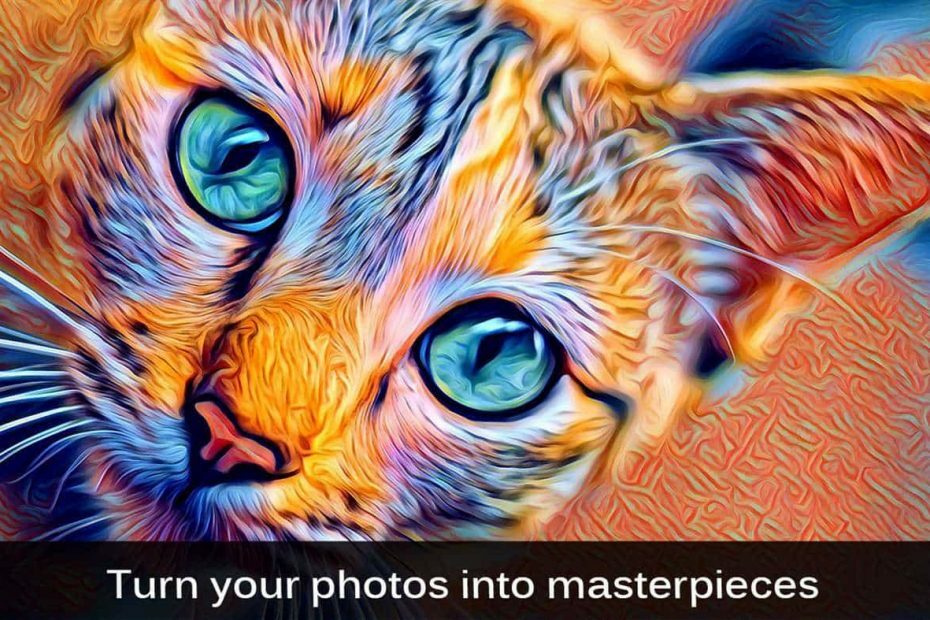Selle käsurea tarkvara põhitõdede mõistmine
- Bash.exe pakub võimsat ja paindlikku tööriista failide haldamiseks, programmide käitamiseks ja ülesannete automatiseerimiseks.
- Seda kasutatakse tavaliselt Unixi-põhistes süsteemides, nagu Linux, macOS ja mõned Windows 10 versioonid.
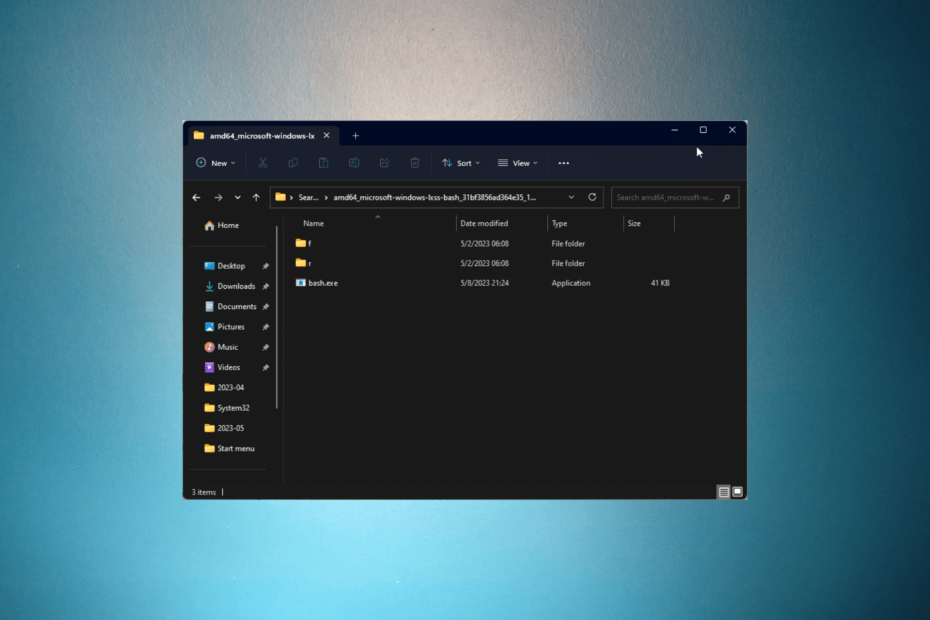
XINSTALLIMINE Klõpsates ALLALAADIMISE FAILIL
- Laadige alla Restoro PC Repair Tool mis on kaasas patenteeritud tehnoloogiatega (patent olemas siin).
- Klõpsake Alusta skannimist et leida Windowsi probleeme, mis võivad arvutiprobleeme põhjustada.
- Klõpsake Parandage kõik arvuti turvalisust ja jõudlust mõjutavate probleemide lahendamiseks.
- Restoro on alla laadinud 0 lugejad sel kuul.
Bash.exe on käsurea liidese kestaprogramm, mida kasutatakse tavaliselt Unixi-põhistes süsteemides, nagu Linux, macOS ja Windows.
Selles juhendis uurime, mis on bash.exe, kuidas see töötab ja mõningaid selle käsukesta levinumaid kasutusviise.
Mis on Bash.exe?
Bash.exe on käsurea liidese kestaprogramm, mis võimaldab kasutajatel tekstikäskude abil arvuti operatsioonisüsteemiga suhelda.
See võib suhelda Windowsi programmide ja teenustega, muutes selle kasulikuks tööriistaks süsteemiadministraatoritele, kes peavad haldama Windowsi ja Unixi süsteeme.
Bash.exe on võimas ja paindlik tööriist failide haldamiseks, programmide käitamiseks ja ülesannete automatiseerimiseks.
Kus saan kasutada bash.exe-d?
Bash.exe on tugev ja paindlik tööriistakomplekt, mida saab Windowsis kasutada erinevatel eesmärkidel, millest mõned on loetletud allpool:
- Linuxi/Unixi käskude käivitamine – Saate neid käske oma arvutis käivitada, mis annab juurdepääsu paljudele võimsatele tööriistadele ja utiliitidele.
- Veebiarendus – See võimaldab teil hallata veebiservereid, automatiseerida juurutusülesandeid ja täita muid veebiga seotud ülesandeid.
- Giti versioonikontroll - Saate seda kasutada Giti hoidlate haldamiseks, sealhulgas kloonimiseks, tõmbamiseks, sidumiseks ja koodi kaughoidlatesse surumiseks.
- Skriptimine – See võimaldab teil kirjutada kestaskripte, mis automatiseerivad korduvaid ülesandeid, hallavad süsteemiressursse ja sooritavad keerulisi toiminguid.
- Andmetöötlus – Bash.exe-i saab kasutada suurte andmemahtude, sealhulgas logifailide, süsteemimõõdikute ja muu töötlemiseks ja analüüsimiseks.
Kui soovite teada, kuidas kestaskriptide loomine ja käivitamine Windowsis, soovitame teil lugeda seda informatiivset juhendit üksikasjalike juhistega.
Kuidas saan Bash.exe-d kasutada?
1. Looge/eemaldage uus kataloog
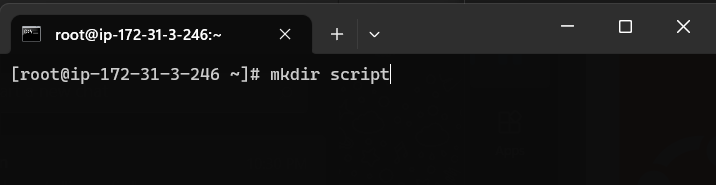
Bash.exe võimaldab teil luua uue kataloogi rakendusega mkdir käsu ja eemalda üks kasutades rmdir Windowsis.
Näiteks kui soovite luua kausta nimega stsenaarium, kopeerige ja kleepige järgmine käsk selle käivitamiseks ja vajutage Sisenema: mkdir skript
2. Liikuge failisüsteemis
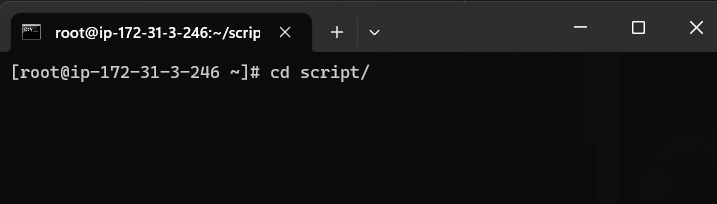
See aitab failisüsteemis käsureal endas navigeerida. Kataloogi muutmiseks tippige järgmine käsk, et muuta kataloogiks stsenaarium kausta, kopeerige ja kleepige järgmine käsk ja vajutage Sisenema: cd skript
3. Looge bash-fail ja muutke see käivitatavaks
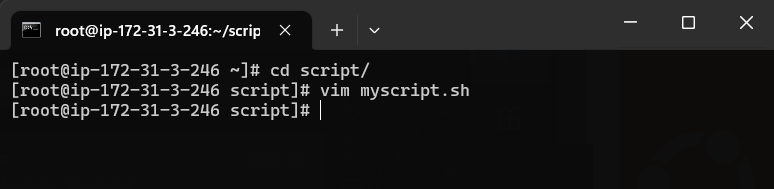
Bash.exe võimaldab teil luua oma kataloogis bash-faili. Näiteks kui soovite luua faili nimega myscript.sh nimega kaustas stsenaarium, seejärel tippige järgmine käsk ja vajutage Sisenema: vim myscript.sh
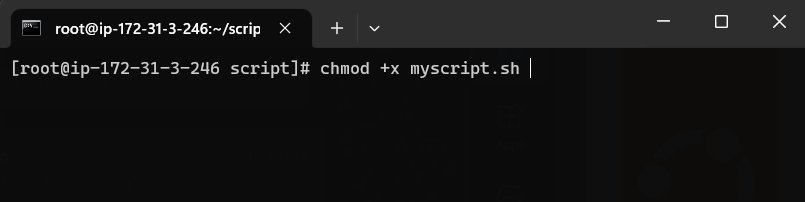
Eksperdi nõuanne:
SPONSEERITUD
Mõnda arvutiprobleemi on raske lahendada, eriti kui tegemist on rikutud hoidlate või puuduvate Windowsi failidega. Kui teil on probleeme vea parandamisega, võib teie süsteem olla osaliselt katki.
Soovitame installida Restoro – tööriista, mis skannib teie masina ja tuvastab vea.
Kliki siia allalaadimiseks ja parandamise alustamiseks.
Saate sellesse faili kirjutada oma skripti ja muuta selle käivitatavaks järgmise käsuga: chmod +x myscript.sh
- Mis on Jp2launcher.exe ja milleks seda kasutatakse?
- 0x80090017 Windows Update'i tõrge: kuidas seda parandada
- Microsoft Search: kuidas Copiloti abil asjakohast teavet leida
- Kõiki värskendusi ei õnnestunud desinstallida [Parandus]
- Microsoft liigub kiiresti, kuna Moment 4 on juba töös
4. Ülesannete automatiseerimine
See võimaldab teil ülesandeid automatiseerida, luues Bashi skripte ja käivitades neid ajakava järgi, kasutades Windowsi ülesannete ajakava.
Näiteks saate luua Bashi skripti, mis varundab teie olulised failid ja ajastada selle käitamiseks iga päev kindlal kellaajal.
5. Pakettide installimine ja haldamine
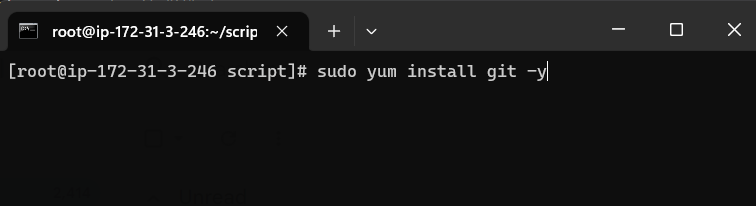
Bash.exe võimaldab installida ja hallata Windowsi pakette, kasutades paketihaldureid, nagu apt-get või yum. Näiteks git-paketi installimiseks tippige järgmine käsk ja vajutage Sisenema: sudo yum install git -y
6. Looge alias

Pseudonüümid on keeruliste käskude või skriptide otseteed, kuna need on tavaliselt lühikesed ja kergesti meeldejäävad. Neid saab kasutada käskude või skriptide käivitamiseks, mida kasutate üsna sageli.
Näiteks kui teil on skript, mida soovite mitu korda käitada, saate luua sellele pseudonüümi, et vältida skripti uuesti kutsumist. Tippige järgmine käsk ja vajutage Sisenema: alias m='/path/to/myscript.sh'
Skripti käivitamiseks peate lihtsalt sisestama sõna ja ülesanne on tehtud.
7. Skriptide kaugkäivitamine
Saate seda kasutada Bashi skriptide kaugkäivitamiseks Windowsi masinas võrgu kaudu. Näiteks võite kasutada ssh käsk, et logida sisse kaugmasinasse ja käivitada selles masinas Bash-skript.
8. Bashi käitamine Ubuntus Windowsis (WSL)
Bash.exe on käsurea käivitatav fail, mida saab kasutada Bashi käitamiseks Ubuntus Windowsis, tuntud ka kui Windowsi alamsüsteem Linuxile (WSL).
WSL-iga saate oma Windowsi masinas käivitada Linuxi käske ja rakendusi. Näiteks saate WSL-i abil installida ja käitada oma Windowsi masinas Apache veebiserveri.
Üldiselt pakub bash.exe võimsat ja mitmekülgset tööriistakomplekti failide haldamiseks, käskude käitamiseks ja ülesannete automatiseerimine Windowsis, muutes selle väärtuslikuks tööriistaks arendajatele, süsteemiadministraatoritele ja võimudele kasutajad.
Kui teil on küsimusi või muresid, mainige neid allolevas kommentaaride jaotises.
Kas teil on endiselt probleeme? Parandage need selle tööriistaga:
SPONSEERITUD
Kui ülaltoodud nõuanded ei ole teie probleemi lahendanud, võib teie arvutis esineda sügavamaid Windowsi probleeme. Me soovitame laadige alla see arvutiparandustööriist (hinnatud saidil TrustPilot.com suurepäraseks), et neid hõlpsalt lahendada. Pärast installimist klõpsake lihtsalt nuppu Alusta skannimist nuppu ja seejärel vajutada Parandage kõik.